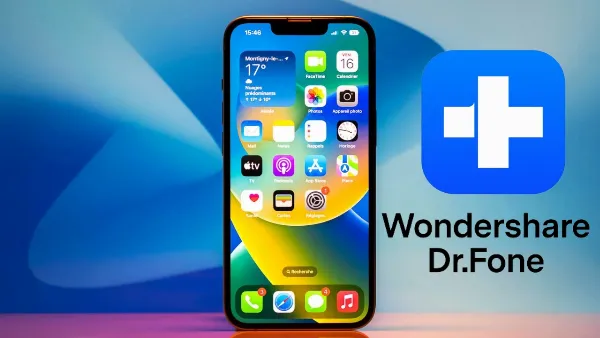 alt text tiếng Việt: Ứng dụng Wondershare Dr.Fone giúp khôi phục dữ liệu đã mất trên iPhone
alt text tiếng Việt: Ứng dụng Wondershare Dr.Fone giúp khôi phục dữ liệu đã mất trên iPhone
Bạn vô tình xóa mất hình ảnh, tin nhắn hay danh bạ quan trọng trên iPhone và không biết làm thế nào để khôi phục? Đừng lo lắng! Wondershare Dr.Fone, một công cụ khôi phục dữ liệu mạnh mẽ và uy tín, sẽ giúp bạn giải quyết vấn đề này. Bài viết này sẽ hướng dẫn chi tiết cách sử dụng Wondershare Dr.Fone để lấy lại dữ liệu đã mất trên iPhone một cách nhanh chóng và hiệu quả.
Wondershare Dr.Fone là phần mềm chuyên dụng để khôi phục dữ liệu bị mất trên các thiết bị iOS, bao gồm iPhone, iPad và iPod touch. Phần mềm này có thể khôi phục nhiều loại dữ liệu khác nhau như tin nhắn, danh bạ, hình ảnh, video, ghi chú, lịch sử cuộc gọi, dữ liệu ứng dụng và hơn thế nữa. Dù dữ liệu bị mất do vô tình xóa, lỗi hệ thống, cập nhật phần mềm hay hư hỏng thiết bị, Wondershare Dr.Fone đều có thể giúp bạn khôi phục một cách dễ dàng.
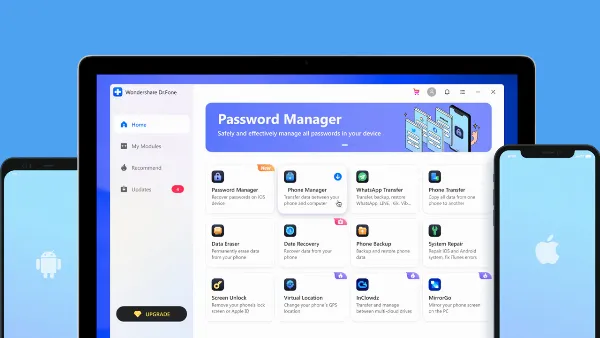 alt text tiếng Việt: Giao diện phần mềm Wondershare Dr.Fone hiển thị các tính năng chính
alt text tiếng Việt: Giao diện phần mềm Wondershare Dr.Fone hiển thị các tính năng chính
Truy cập trang web chính thức của Wondershare Dr.Fone, tải xuống phiên bản phù hợp với hệ điều hành máy tính của bạn (Windows hoặc macOS). Sau khi tải xuống, giải nén tệp tin và chạy trình cài đặt. Nhấp chọn Run để bắt đầu quá trình cài đặt.
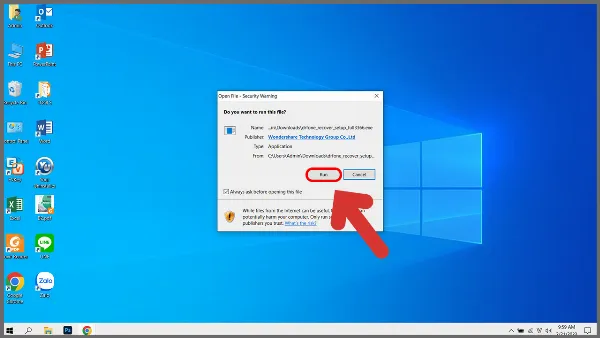 alt text tiếng Việt: Hộp thoại xác nhận chạy file cài đặt Wondershare Dr.Fone
alt text tiếng Việt: Hộp thoại xác nhận chạy file cài đặt Wondershare Dr.Fone
Bước 2: Tiến hành cài đặt
Sau khi giải nén, nhấp chọn Install để tiến hành cài đặt phần mềm. Quá trình cài đặt sẽ diễn ra trong khoảng 1 phút.
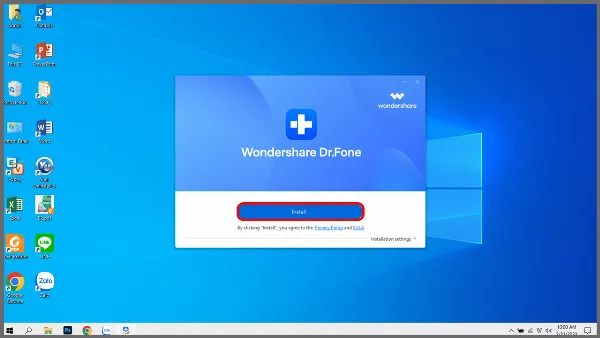 alt text tiếng Việt: Giao diện cài đặt Wondershare Dr.Fone đang trong quá trình thiết lập
alt text tiếng Việt: Giao diện cài đặt Wondershare Dr.Fone đang trong quá trình thiết lập
Bước 3: Khởi động phần mềm
Khi quá trình cài đặt hoàn tất, nhấp chọn Start Now để khởi động Wondershare Dr.Fone.
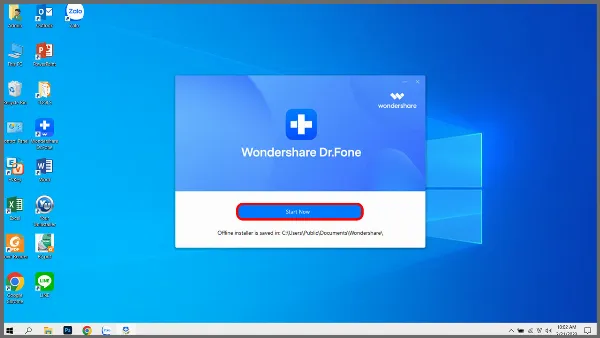 alt text tiếng Việt: Thông báo cài đặt Wondershare Dr.Fone thành công, chọn Start Now để bắt đầu
alt text tiếng Việt: Thông báo cài đặt Wondershare Dr.Fone thành công, chọn Start Now để bắt đầu
Bước 4: Chọn tính năng Data Recovery
Giao diện chính của Wondershare Dr.Fone hiển thị nhiều tính năng hữu ích. Để khôi phục dữ liệu từ iPhone, hãy chọn Data Recovery.
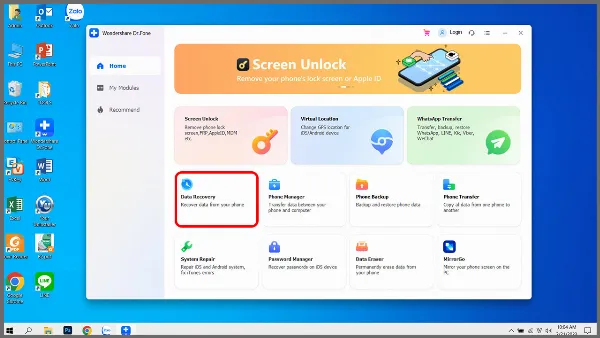 alt text tiếng Việt: Giao diện chính của phần mềm Wondershare Dr.Fone, chọn Data Recovery
alt text tiếng Việt: Giao diện chính của phần mềm Wondershare Dr.Fone, chọn Data Recovery
Bước 5: Chọn hệ điều hành iOS
Trong mục Data Recovery, chọn hệ điều hành iOS vì bạn đang sử dụng iPhone.
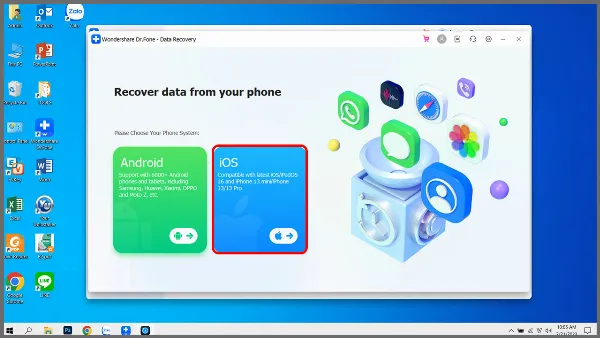 alt text tiếng Việt: Giao diện Data Recovery, chọn hệ điều hành iOS để khôi phục dữ liệu iPhone
alt text tiếng Việt: Giao diện Data Recovery, chọn hệ điều hành iOS để khôi phục dữ liệu iPhone
Bước 6: Chọn Recover Data from iOS device
Để khôi phục dữ liệu trực tiếp từ iPhone, hãy chọn Recover Data from iOS device.
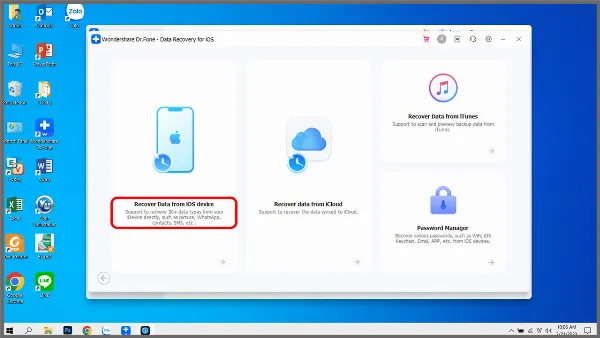 alt text tiếng Việt: Chọn Recover Data from iOS device để bắt đầu khôi phục dữ liệu từ iPhone
alt text tiếng Việt: Chọn Recover Data from iOS device để bắt đầu khôi phục dữ liệu từ iPhone
Bước 7: Kết nối iPhone với máy tính
Sử dụng cáp Lightning để kết nối iPhone với máy tính. Hãy đảm bảo rằng iPhone đã được mở khóa và cáp kết nối ổn định, chắc chắn.
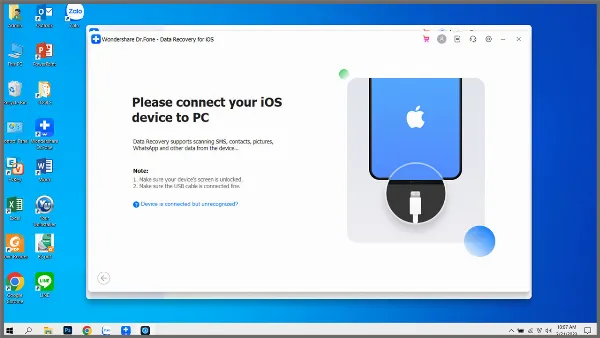 alt text tiếng Việt: Hướng dẫn kết nối iPhone với máy tính qua cáp Lightning
alt text tiếng Việt: Hướng dẫn kết nối iPhone với máy tính qua cáp Lightning
Bước 8: Chọn loại dữ liệu cần khôi phục
Sau khi kết nối thành công, Wondershare Dr.Fone sẽ quét dữ liệu trên iPhone. Khi quá trình quét hoàn tất, danh sách các loại dữ liệu có thể khôi phục sẽ hiển thị. Chọn những loại dữ liệu bạn muốn khôi phục (ví dụ: Ảnh, Tin nhắn, Danh bạ) và nhấp chọn Start Scan.
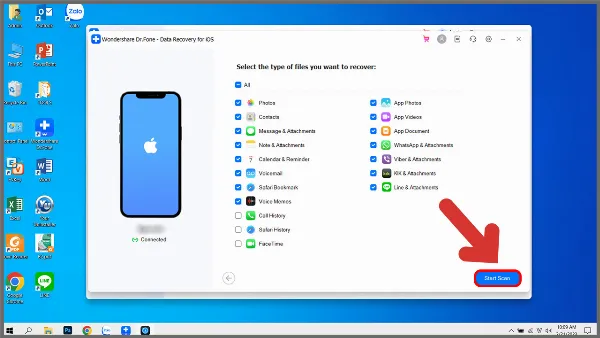 alt text tiếng Việt: Wondershare Dr.Fone hiển thị danh sách dữ liệu trên iPhone, chọn loại dữ liệu cần khôi phục
alt text tiếng Việt: Wondershare Dr.Fone hiển thị danh sách dữ liệu trên iPhone, chọn loại dữ liệu cần khôi phục
Bước 9: Chờ quá trình quét và khôi phục hoàn tất
Wondershare Dr.Fone sẽ tiến hành quét sâu hơn các dữ liệu đã chọn. Thời gian quét sẽ hiển thị ở mục Remaining time. Trong quá trình này, tuyệt đối không ngắt kết nối hoặc sử dụng iPhone để đảm bảo quá trình khôi phục diễn ra suôn sẻ.
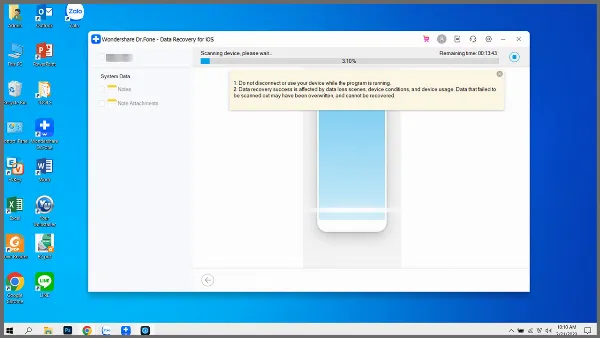 alt text tiếng Việt: Wondershare Dr.Fone đang quét dữ liệu iPhone, hiển thị thời gian quét còn lại
alt text tiếng Việt: Wondershare Dr.Fone đang quét dữ liệu iPhone, hiển thị thời gian quét còn lại
Sau khi quá trình quét và khôi phục hoàn tất, bạn có thể xem trước và chọn lưu lại các dữ liệu đã khôi phục vào máy tính.
Kết Luận
Wondershare Dr.Fone là giải pháp hiệu quả và đáng tin cậy để khôi phục dữ liệu bị mất trên iPhone. Với giao diện thân thiện và các bước thực hiện đơn giản, bạn có thể dễ dàng lấy lại những dữ liệu quan trọng của mình. Hãy lưu lại bài viết này và chia sẻ cho bạn bè, người thân để cùng biết cách sử dụng Wondershare Dr.Fone trong trường hợp cần thiết.
Để luôn được cập nhật những thông tin hữu ích và mới nhất về các thiết bị di động, hãy đăng ký nhận bản tin từ “Trung Tâm Sửa Chữa Máy Tính Laptop Tại TPHCM” ngay hôm nay!






































